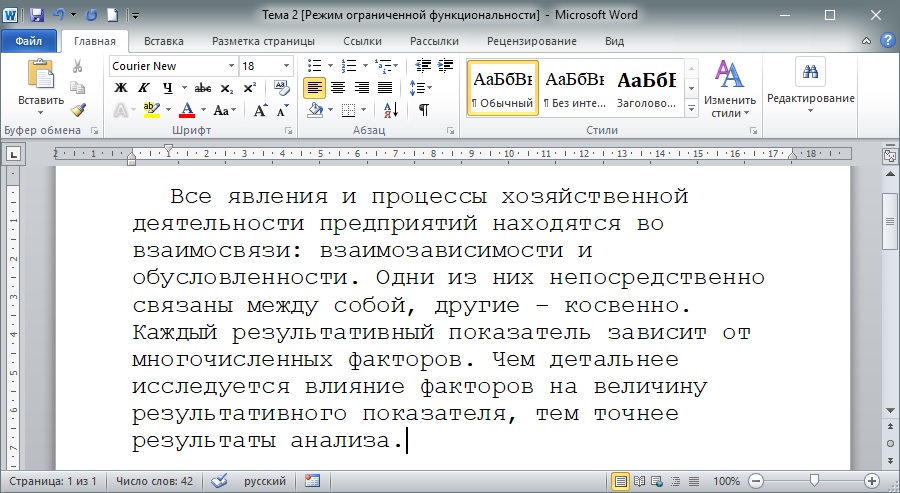Как скопировать текст с видео на Айфоне, Айпаде и Маке
В iOS 16 Apple решила прокачать функцию Live Text, которая появилась в 2021 году: теперь она стала работать точнее, а скопировать текст можно не только с фото, но и с видео на любой платформе. Функция работает во встроенных приложениях Фото, плеере Quick Time и в Safari, поэтому вы с легкостью сможете перенести лекцию, семинар или любую другую информацию себе в Заметки или Freeform вместо того, чтобы печатать ее вручную. Предлагаю разобраться, как скопировать текст с видео в iOS, iPadOS и macOS.
Разбираемся, как работает копирование текста в Айфоне, Айпаде и Маке
⚡ ПОДПИСЫВАЙТЕСЬ НА НАШ КАНАЛ В ДЗЕНЕ
Как включить распознавание текста на Айфоне
Несмотря на то, что распознавание текста уже встроено в iOS, iPadOS или macOS, иногда его нужно включать вручную в настройках. В iPhone или iPad переключатель расположен в пункте «Язык и регион».
В macOS распознавание текста тоже не включено по умолчанию. Но найти эту опцию очень просто.
Но найти эту опцию очень просто.
Все, что нужно знать. Как подключить AirPods к Windows
Как скопировать текст с видео на Айфоне
Важно помнить, что при скопировать текст с видео на Айфоне можно лишь через Safari, поэтому YouTube и другие сервисы нужно запускать в Safari: сделать это через официальное приложение не удастся. А вот другие браузеры подойдут, но только при просмотре в полноэкранном режиме.
На iPhone или iPad система распознает текст на видео не всегда безошибочно, поэтому лучше выделять его вручную
- Откройте браузер на Айфоне или Айпаде и запустите видео с текстом.
- Нажмите «Во весь экран» и найдите нужный момент.
- Нажмите паузу и удерживайте текст: у вас появятся ползунки для выделения нужных слов. Выберите их, после чего коснитесь «Скопировать».
При этом вы можете выделить сразу весь текст, нажав на значок с квадратиком в нижнем правом углу, а в форматировании доступен не только пункт «Скопировать», но и «Найти в Интернете», «Отправить» и даже перевод на другой язык.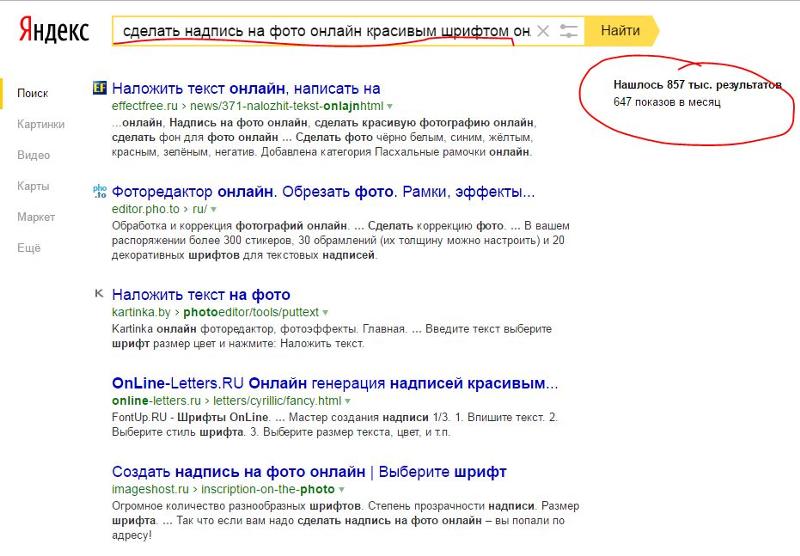
Так что, информацию сразу можно переслать в одно касание, не переключаясь между приложениями. Обратите внимание, что если выделенный текст удерживать, то можно перенести его в другое приложение. Но на iPad это работает намного удобнее за счет Split View, нежели в Айфоне.
Переносить с помощью жеста выделенный текст, оказалось, очень удобно!
Похожим образом работает копирование текста из видео в приложении Фото: просто запускаете запись и нажимаете на паузу, после чего можно скопировать нужный отрывок без сторонних приложений. А вот скопировать текст с видео в облачном хранилище или любом другом приложении с помощью Live Text не выйдет: для этого придется сначала скачать его на Айфон. Во всяком случае, в Облаке Mail.ru и OneDrive такой функции нет — только распознавание лиц. Дайте знать в комментариях, если у вас это работает.
В приложении Фото система распознает текст на видео без проблем
Кстати, если нет возможности запустить видео в Safari или загрузка занимает много времени, то просто запишите экран iPhone или iPad: после этого можно воспроизвести запись и распознать текст через приложение Фото!
4 типа файлов, которые часто встречаются в iOS. Зачем они нужны в Айфоне и можно ли их удалить
Зачем они нужны в Айфоне и можно ли их удалить
Распознавание текста в видео на macOS
Похожим образом работает распознавание текста на видео в macOS Ventura. Для того, чтобы использовать функцию, не забудьте установить эту версию macOS на свой компьютер.
Распознавание текста в macOS работает без проблем
- Откройте видео в приложении Фото или в браузере Safari.
- Нажмите на паузу и кликните кнопку Live Text в правом нижнем углу экрана.
- Выделите нужную часть текста и скопируйте его, нажав CMD + С или щелкнув правой кнопкой мыши — «Копировать».
Скрытые медиа, экономия памяти и новый фоторедактор. Вышло последнее обновление Телеграм в 2022
Обратите внимание, что копирование текста с видео на Маке не работает при определенных условиях.
- Вы не включили пункт в настройках или не обновились до нужной версии ОС. Обязательно сделайте это.
- Вы не нажали кнопку «Пауза» — текст не распознаётся в движении.

- Вы активировали паузу, но текст затемнен или размыт. Попробуйте выбрать более удачный кадр.
- На фото указан неподдерживаемый язык или символы.
- Качество видео очень низкое.
❗ ОСТАВАЙТЕСЬ НА СВЯЗИ: ПОДПИСЫВАЙТЕСЬ НА НАШ УЮТНЫЙ ЧАТ В ТЕЛЕГРАМЕ
Если удалось найти более четкий стоп-кадр, но система по-прежнему не видит текст на видео, сделайте скриншот: в этой статье мы подробно объяснили то, как работает распознавание текста с фотографий.
iOS 16iPadOS 16macOS Ventura
Поставьте водяной знак на фото онлайн и бесплатно
Добавить водяной знак онлайн и оффлайн
Добавляйте водяной знак на неограниченное количество фото. Даже если их 50 000! Не ждите, пока все гигабайты изображений будут загружены в Интернет. Сразу же приступайте к редактированию.
Watermarkly – это онлайн приложение. Если же вам необходимо пользоваться программой даже в условиях отсутствия интернета, воспользуйтесь нашей десктопной версией программы Visual Watermark.
Поставить водяной знак
Зачем наносить водяные знаки на фото?
Существуют разные причины нанесения водяных знаков на изображения:
- Защита картинок и фото от кражи и подделки.
- Установление подлинности изображения и заявление авторских прав на него.
- В целях рекламы и повышения узнаваемости бренда.
- Защита личных файлов от рук мошенников и желающих использовать их без разрешения.
- Обозначение статуса документа в целях лучшей организации рабочего процесса. Например, “копировать” или “недействительно”.
Поставить водяной знак
Быстрое клеймение
Моментальная загрузка и скачивание маленьких и больших изображений. Выберите фото со своего компьютера и тут же перейдите к созданию водяного знака. Загрузки и скачивание происходит за секунды, даже если у вас медленное соединение с интернетом.
Вам не нужно ждать своей очереди, чтобы нанести водяной знак. Процесс начинается как только вы нажимаете на кнопку «Добавить водяной знак», даже в бесплатной версии.
Watermarkly может обработать несколько фото за раз. Если некоторые фото больше или меньше остальных, размер водяного знака корректируется автоматически для оптимального расположения на фото.
Если вам нужно обработать более тысячи фотографий, у нас есть программа для Windows и Mac. Она быстро обрабатывает изображения и может легко справиться с 50 000 фотографий.
Запустить Watermarkly
Широкие возможности редактирования водяных знаков
Скомбинируйте текст и логотип. Сделайте их прозрачными для ненавязчивой защиты или заполните ими все изображение. Внешний вид вашего клейма зависит только от вас.
С помощью Watermarkly вы можете:
✓ Добавить имя или логотип.
✓ Выбрать один из 962 премиум шрифтов.
✓ Сделать клеймо прозрачным или нанести на всю поверхность картинки в виде повторяющихся символов
✓ Указать номера изображений.
Нанести водяной знак
Как сделать водяной знак на фото с помощью Watermarkly
Наше онлайн-приложение позволяет легко и просто создавать и добавлять водяные знаки к любому изображению. Использование программы не требует регистрации. Достаточно только перейти к аппликации и начать работу.
Использование программы не требует регистрации. Достаточно только перейти к аппликации и начать работу.
Пошаговая инструкция – Как поставить водяной знак на фото в Watermarkly:
Первый шаг – нажмите “Выбрать изображения”. Вам будет предложено четыре опции загрузки: с моего компьютера, с Google Drive, с Google Photos или Dropbox. При выборе одного из трех последних вариантов вы должны дать согласие на доступ к вашим данным. Вы также можете просто перетащить необходимые файлы из папки на вашем компьютере в окно редактора. В любом случае высокая скорость загрузки гарантируется.
В бесплатной версии приложения вы можете загрузить до 10 изображений.
Второй шаг – нажмите “Добавить фото”, если вам нужно добавить дополнительные фото в приложение. Кнопка “Очистить” позволяет удалить все ранее загруженные файлы. Если вы загрузили картинки и одна оказалась лишней, наведите на нее курсор мыши и нажмите на иконку удаления корзины.
Третий шаг – нажмите “Далее”, если вы уверены, что все фото загружены и вы готовы добавлять водяные знаки.
Четвертый шаг – выберете тип водяного знака: текст или логотип. Если вы впервые пользуетесь нашей программой, то нужно будет создать водяной знак с нуля. Если вы заходите в приложение повторно, то можно воспользоваться ранее сохраненными шаблонами.
Пятый шаг – создайте водяной знак.
Если вы выбрали “Добавить текст”:
Введите текст, который должен появиться на фото. Воспользуйтесь преимуществами встроенного редактора:
- При необходимости к написанному тексту вы можете добавить знак копирайта © либо номер изображения.
- Выберете один из 962 шрифтов.
- Поэкспериментируйте с цветом и тенью.
- Установите нужный размер текста.
- Откорректируйте положение водяного знака на картинке.
- Поиграйте с прозрачностью текста.
- Определите угол наклона.
- Используйте дополнительные эффекты редактирования.

Если вы выбрали “Добавить логотип”:
Как сделать водяной знак в форме логотипа:
- Загрузите ваш собственный логотип с компьютера, Google Drive, Google Photos или Dropbox. Кроме того, вы можете выбрать иконку для логотипа из галереи Watermarkly, в которой содержится более 100 элементов для дизайна логотипа с нуля.
- Нажмите “Удалить фон”, чтобы поставить сам логотип на фото без лишних деталей (эта опция может быть особенно полезна, если ваш логотип сохранен не в PNG формате и не имеет прозрачного фона).
- Откорректируйте размер лого, место положения на фото, прозрачность, угол наклона, добавьте эффекты.
Каждый пользователь может самостоятельно перемещать текст/логотип при добавлении водяного знака на фото и регулировать размер, используя синюю рамку вокруг редактируемого элемента.
Шестой шаг – нажмите “Далее” и переходите к настройкам вывода.
Седьмой шаг – нажмите “Предпросмотр клейма”. Эта функция помогает оценить расположение водяного знака на каждом загруженном изображении (удобно, если вы работали сразу с большим количеством картинок). Вы можете подправить расположение знака в окне предварительного просмотра на каждом отдельно взятом фото.
Эта функция помогает оценить расположение водяного знака на каждом загруженном изображении (удобно, если вы работали сразу с большим количеством картинок). Вы можете подправить расположение знака в окне предварительного просмотра на каждом отдельно взятом фото.
Восьмой шаг – выберете формат файлов для загрузки после нанесения водяного знака: исходный, JPEG, PNG, WEBP. Измените размер изображения при необходимости.
Приложение Watermarkly регулирует размеры изображений водяных знаков по умолчанию. При сохранении изображений пользователь может выбрать функцию “Один и тот же размер водяного знака в пикселях на всех изображениях”. В этом случае автоматическое масштабирование водяного знака будет отключено. Размер водяного знака будет одинаковым на каждой картинке.
Очень важный нюанс, который нужно учитывать при работе с Watermarkly! Если вы работаете в бесплатном режиме нашего приложения, то при сохранении файлов на картинках появится надпись “Защищено бесплатной версией Watermarkly”.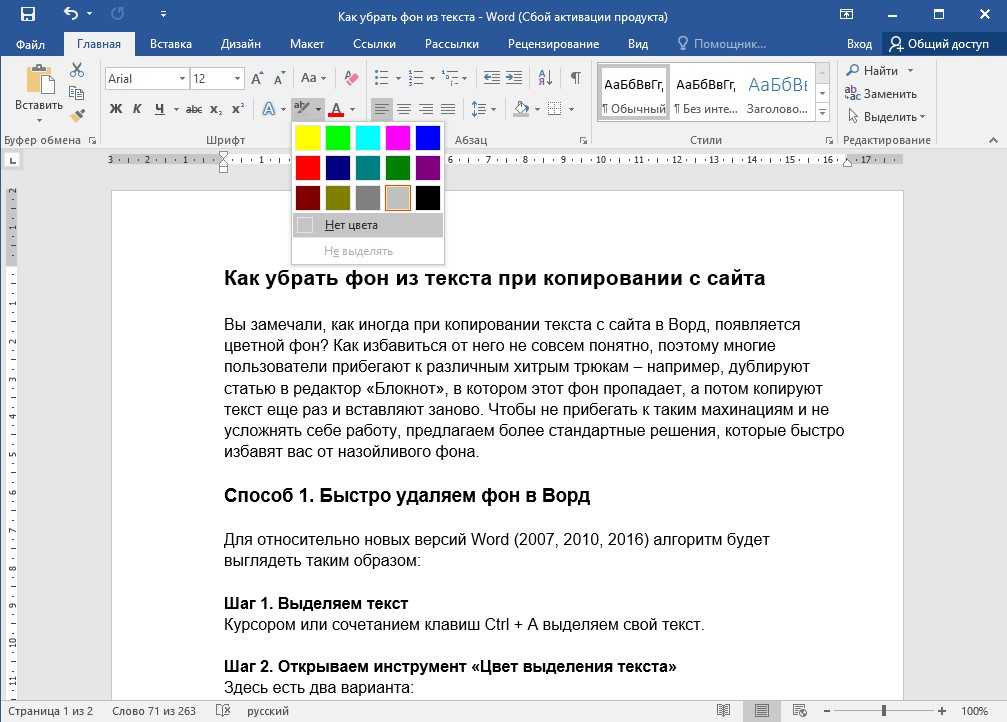 Для ее удаления необходимо активировать платный режим работы. Более подробно здесь.
Для ее удаления необходимо активировать платный режим работы. Более подробно здесь.
Сделать водяной знак
Автоматическое и ручное положение водяного знака
Вы можете загрузить все ваши изображения в Watermarkly и приложение тут же нанесёт на них водяной знак.
Watermarkly автоматически корректирует размер водяного знака в зависимости от ориентации и размера ваших изображений. У маленьких фото – маленький водяной знак, а у больших – большой.
Вы можете отключить авто-регулировщик, если хотите, или изменить расположение знака на некоторых фотографиях в группе. Просто кликните на кнопку “Предпросмотр клейма” на экране “Настройки вывода”, чтобы просмотреть нужные фото и изменить положение знака, где необходимо.
Автоматическое положение клейма
Ручное положение клейма
Поставить водяной знак
Дополнительные инструменты по обработке изображений
Приложение Watermarkly дает широкие возможности по редактированию изображений. Кроме возможности поставить водяной знак на фото, вы также можете:
Кроме возможности поставить водяной знак на фото, вы также можете:
✓ Обрезать изображенияпо кругу, квадрату или прямоугольнику, готовым шаблонам или индивидуально подобранным параметрам.
✓ Сжимать фото в форматах JPEG, PNG и GIF.
✓ Увеличивать или уменьшать размер изображения.
✓ Добавлять текст или логотип на одно фото.
Вы можете использовать любой из указанных инструментов в отдельности без нанесения водяного знака.
Запустить Watermarkly
Как сделать водяной знак надежно и безопасно
Не нужно ничего загружать и устанавливать на ваш компьютер. Watermarkly – это онлайн приложение, которое работает в браузере и не требует установки дополнительных программ.
Не рискуйте, устанавливая программы с неизвестных источников на ваш компьютер.
Мы не храним ваши изображения на серверах и не имеем к ним доступа. Никто из нашей компании не может получить доступ к вашим файлам.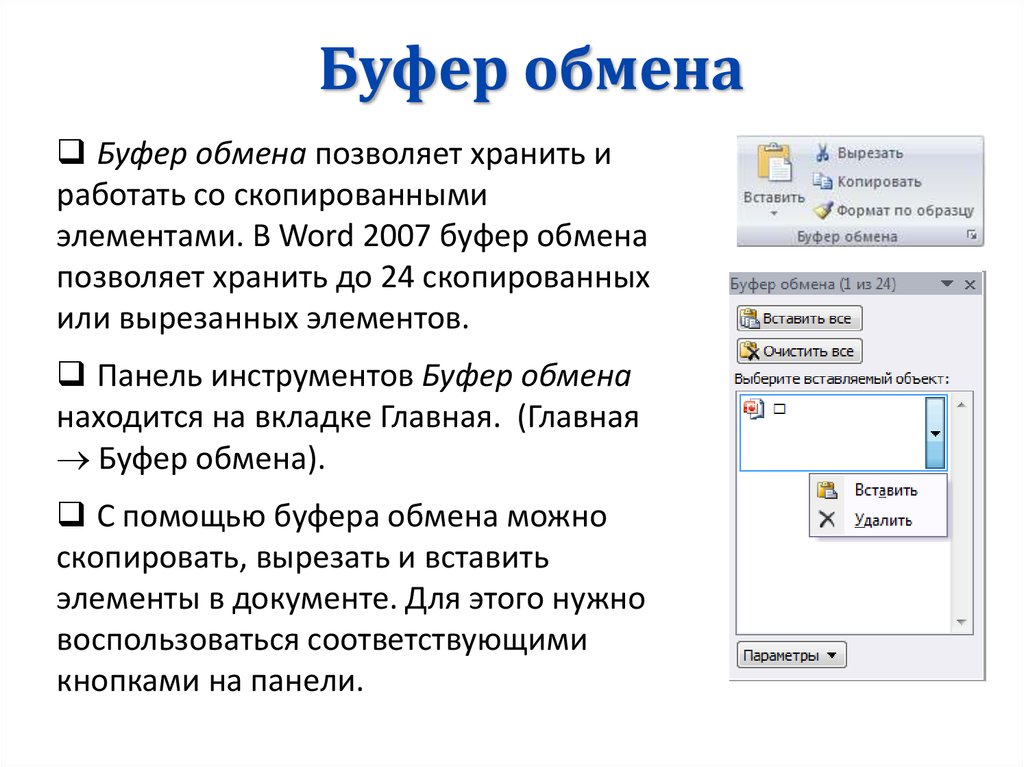 Ваши файлы всегда останутся вашими, несмотря ни на что.
Ваши файлы всегда останутся вашими, несмотря ни на что.
Watermarkly устанавливает только безопасные соединения.
Добавить водяной знак
Синхронизация шаблонов между компьютерами
Watermarkly загружает шаблоны водяных знаков в облако, чтобы вы имели к ним доступ с разных компьютеров. Все члены вашей команды могут также редактировть шаблоны, чтобы водяной знак был одинаковым на всех фотографиях, независимо от того, кто его ставит.
Мы синхронизируем только шаблоны водяных знаков – т.е. текст или логотип, который вы размещаете на изображениях. Мы не храним самих ваших изображений, не имеем к ним доступа и никогда не будем.
Ваши фото всегда остаются на вашем компьютере и не загружаются на наши серверы.
Поставить водяной знак
Плюсы и минусы нанесения водяного знака на фото
Высокий спрос на приложения по добавлению водяных знаков свидетельствует о востребованности этой функции. Все благодаря ее многочисленным преимуществам:
✓ Водяной знак нельзя замаскировать или обрезать (при условии, что он нанесен правильно — читайте наши советы по этой теме ниже).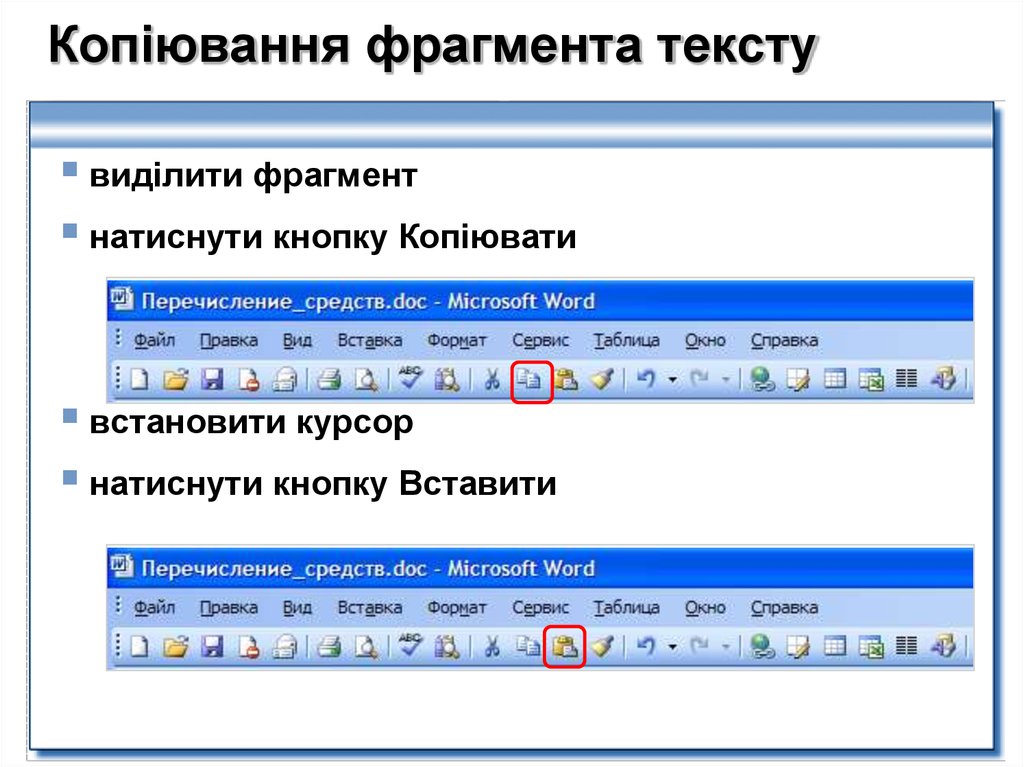 Таким образом, гарантируется защита от несанкционированного копирования фото.
Таким образом, гарантируется защита от несанкционированного копирования фото.
✓ Водяной знак можно использовать как бесплатный маркетинговый инструмент. Эту технику часто используют фотографы, чьи снимки распространяются в социальных сетях. Благодаря этому имя фотографа становится более узнаваемым.
✓ Логотип компании в качестве водяного знака может использоваться в рекламных целях для повышения узнаваемости бренда.
Причины, по которым люди пренебрегают использованием водяного знака, могут быть следующие:
✕ Иногда водяной знак может испортить эстетический вид изображения. Особенно это касается работ профессиональных фотографов. Некоторые опасаются, что логотип или символ испортит впечатление от картинки и оттолкнет людей.
✕ Сам по себе водяной знак не имеет юридической силы. Такой символ защищает изображение от копирования, но не является прямым доказательством авторских прав. Если вам придется обратиться в суд, необходимо будет искать более веские доказательства.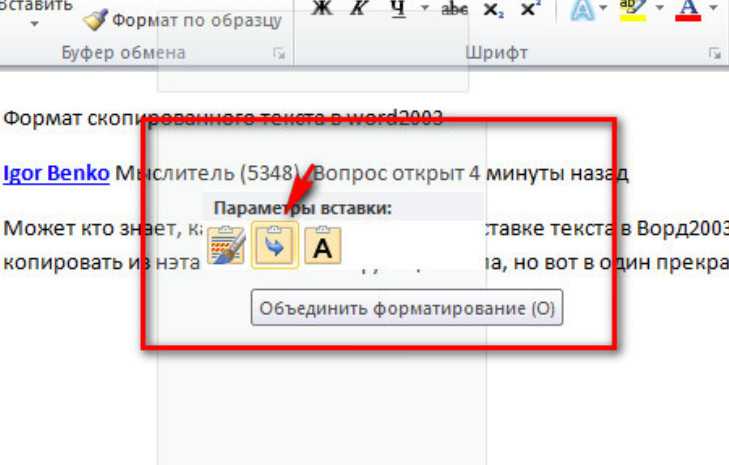
Поставить водяной знак
Как сделать водяной знак: полезные советы
Есть еще один минус, о котором мы не упомянули. Водяной знак можно стереть в любом редакторе. Но! Все зависит от того, как он нанесен на изображение.
Рекомендуем ознакомиться с нашими советами перед тем, как наносить водяные знаки на фото.
- Сделайте водяной знак полупрозрачным и поместите его где-нибудь в центре. В этом случае избавиться от него будет сложнее.
- Не ставьте маленький водяной знак в углу изображения, где его можно легко обрезать.
- Не размещайте свой логотип или текст на сплошном фоне. В противном случае они могут быть удалены без особых усилий. Лучше выбирать область картинки, богатую деталями.
- Расположите водяной знак на наиболее значимых элементах фото. В этом случае никто не сможет выдать вашу работу за свою.
- Убедитесь, что водяной знак не отвлекает внимание от вашей работы. Но не делайте знак слишком маленьким и незаметным.
 Поэкспериментируйте с положением и прозрачностью.
Поэкспериментируйте с положением и прозрачностью.
Нанести водяной знак
FAQ: Водяной знак
Здесь вы приводим ответы на часто задаваемые вопросы от пользователей приложений по нанесению водяных знаков.
Как поставить водяной знак на фото?
В первую очередь советуем найти удобное приложение, где это можно сделать за несколько минут. Например, Watermarkly, которое работает в онлайн режиме. Достаточно загрузить необходимые фото в окно редактора и начать создавать водяные знаки. Мы предлагаем два варианта клейма: текст и логотип (можно загрузить готовый или создать с нуля, используя галерею символов. Например, графическое изображение дома подходит для клеймения фото агентства недвижимости. В данной статье вы найдете подробные инструкции того, как добавить водяной знак на фото.
Как добавить водяной знак на фото на iPhone или iPad?
Если вам нужно быстро обработать фотографии и нанести уникальный знак для защиты на вашем мобильном устройстве, вы можете запустить сайт в мобильном браузере вашего Apple-устройства или загрузить мобильное приложение с водяными знаками из App Store — приложение Watermarkly.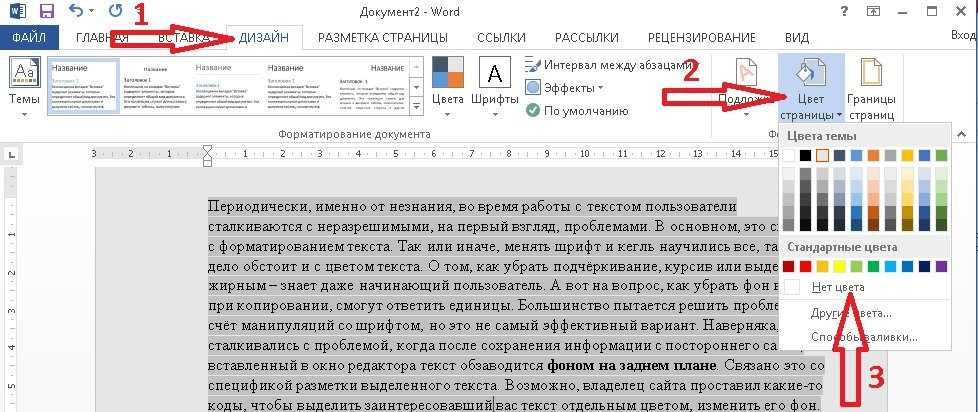 Функции приложения и мобильной версии совпадают. Мы полностью сохранили интерфейс сайта и аналогичный порядок действий по клеймению.
Функции приложения и мобильной версии совпадают. Мы полностью сохранили интерфейс сайта и аналогичный порядок действий по клеймению.
Как добавить водяной знак на фото на Android?
Можно скачать приложение Watermarkly в Play Market либо зайти на сайт на вашем мобильном устройстве. Интерфейс и функции в обоих случаях не отличаются. Для начала вам необходимо загрузить изображения из памяти устройства или предоставить их из облачного хранилища. Далее добавить текст или логотип. После этого указать параметры сохранения и загрузить готовые файлы на телефон. Проверьте, что на вашем устройстве есть достаточно памяти, чтобы загрузить все файлы после обработки.
Как сделать водяной знак, чтобы защитить мои фотографии от копирования?
Откройте приложение Watermarkly в браузере на компьютере или на телефоне, загрузите изображения и добавьте текст или логотип. Ознакомьтесь с нашими советами по нанесению клейма, чтобы быть уверенным, что его будет сложно удалить или обрезать.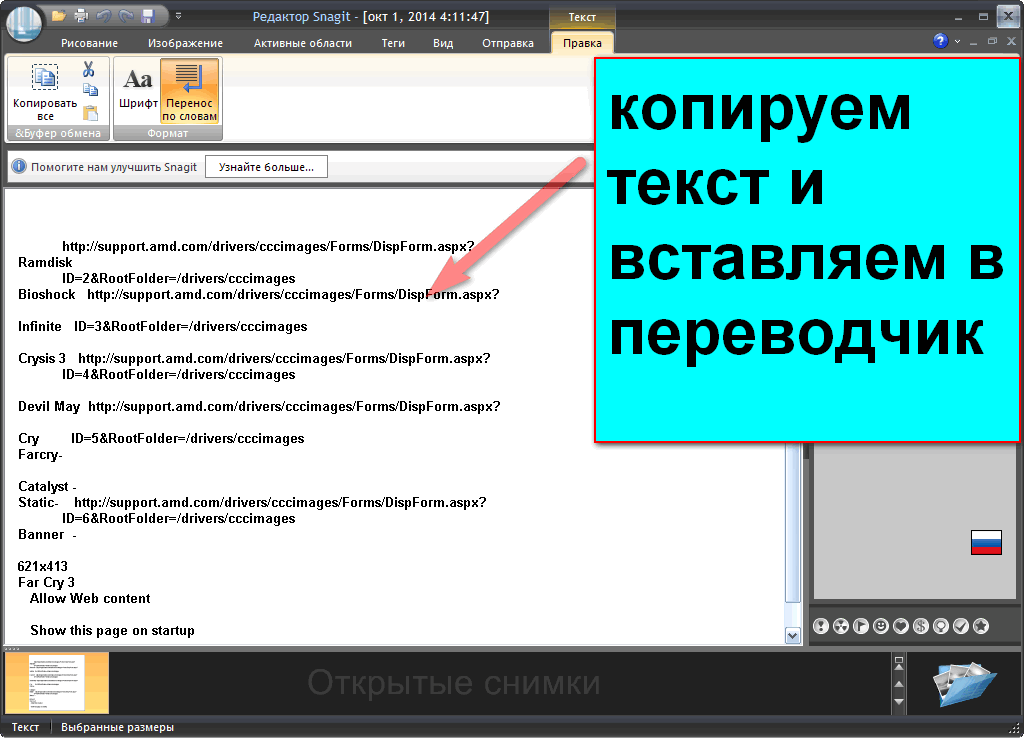
Лучшее приложение для нанесения водяных знаков на фото?
Watermarkly — очень простое и понятное приложение, не требующее профессиональных навыков для редактирования фото. Программа хранит шаблоны ранее использованных вами водяных знаков, что может значительно помочь, если вы используете приложение многократно. В бесплатной версии вы можете работать с 10 фотографиями одновременно. Неограниченные возможности нашего редактора позволят вам менять размер водяного знака, шрифт, цвет, прозрачность и многое другое.
Должен ли я ставить водяной знак на свои фотографии в Instagram?
Ставить водяные знаки на фотографии или нет, зависит только от вас. Предположим, вы профессиональный фотограф или владелец бренда, который вкладывает много сил и средств в создание уникальных фотографий для публикации в инстаграм. В таком случае мы рекомендуем нанести водяной знак, чтобы защитить их от кражи. Правильно нанесенный водяной знак не испортит впечатления от картинки.
Как лучше разместить водяной знак в виде логотипа на фото?
Место размещения логотипа полностью зависит от задач, которые вы перед собой ставите. Если вам нужно защитить авторские права на свои изображения, рекомендуем наносить логотип в местах, где его нельзя удалить или обрезать. Если вы хотите прорекламировать свой бренд с помощью водяного знака, сделайте свой логотип большим и заметным. Только тогда он оправдает ваши ожидания.
Если вам нужно защитить авторские права на свои изображения, рекомендуем наносить логотип в местах, где его нельзя удалить или обрезать. Если вы хотите прорекламировать свой бренд с помощью водяного знака, сделайте свой логотип большим и заметным. Только тогда он оправдает ваши ожидания.
Запустить Watermarkly
Подводим итоги
Водяной знак на фото — отличный способ защитить файлы от нарушения авторских прав и кражи. В некоторых случаях это может стать дополнительным инструментом рекламы вашей компании. Все возможности создания, редактирования и нанесения клейма доступны в нашем онлайн приложении Watermarkly. Интерфейс рассчитан на обычного непрофессионального пользователя.
Теперь вы знаете, как сделать водяной знак на фото. Начните прямо сейчас! Процесс займет у вас всего несколько минут.
Копировать текст с изображения [2023]
Пользователи PDNob по всему миру 2 582 819
Содержание
Домашняя страница
Рэйчел Джонс|2023-01-13 | 4 мин чтения
Сегодня каждая отрасль полностью переходит на цифровые технологии.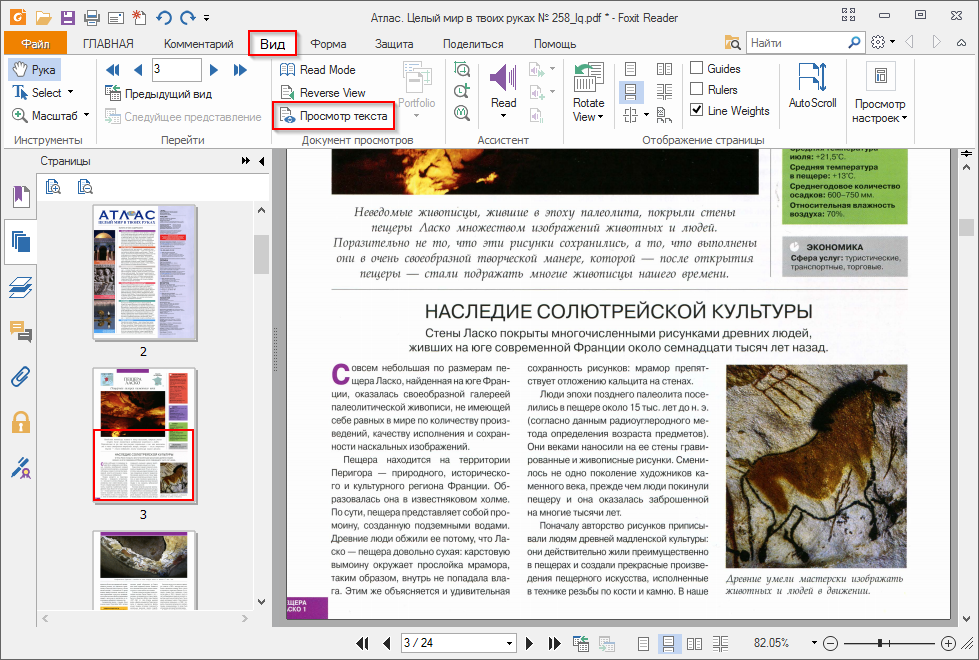 Новые технологии и инструменты помогут решить наши проблемы. Использование этих инструментов помогает копировать текст с изображений для развития бизнеса.
Новые технологии и инструменты помогут решить наши проблемы. Использование этих инструментов помогает копировать текст с изображений для развития бизнеса.
- Как скопировать текст с изображения в Windows и Mac
- Как скопировать текст с изображения iPhone
- Как скопировать текст с изображения онлайн
- Как скопировать текст с изображения на андроиде
Часть 1. Как скопировать текст с изображения в Windows и Mac
Вырезание и вставка текста — стандартная функция во всех операционных системах, обладающая невероятными возможностями. Однако вы не можете прочитать текст с изображения. В такой ситуации, чтобы быстро преобразовать фотографии в читаемые тексты, вам на помощь выпущен PDNob Image to Text Converter. PDNob Image to Text Converter, несомненно, является лучшей доступной программой OCR. Он использует самую передовую технологию OCR для сбора текста. Вам нужно будет установить PDNob Image to Text Converter, чтобы получить текст из изображения.
Способ 1: как использовать снимок экрана для захвата текста в Windows или Mac
Сделать снимок экрана: Введите сочетание клавиш [LeftCtrl+LeftAlt+Z] для пользователей компьютеров или
Советы: Если вы хотите сделать более одного снимка экрана, щелкните правой кнопкой мыши значок на панели задач и выберите «Пакетное распознавание». Затем используйте те же сочетания клавиш, чтобы делать снимки.
Когда распознавание изображения завершено, вы можете просмотреть текст во флип-боксе. Редактирование и копирование поддерживаются для содержимого OCR.
При необходимости вы можете перевести материал OCR, нажав значок «Перевести». Изменения и вставки разрешены в результате перевода.
Способ 2: как извлечь текст из изображения с помощью OCR
Щелкните правой кнопкой мыши значок программы в области уведомлений и выберите «Импорт изображений», чтобы добавить в программу несколько изображений.
 Поддерживаемые форматы включают jpg, jpeg, png и tiff.
Поддерживаемые форматы включают jpg, jpeg, png и tiff.После распознавания изображения OCR просмотрите текст в правой части программы. Обновление и вставка поддерживаются для содержимого OCR. Вывод OCR можно сохранить в форматах txt, doc или Docx.
Чтобы получить доступ к Google Translator, перейдите на вкладку «Перевод». Выход OCR будет введен вручную.
Преобразование PDF в текст на Mac
Часть 2. Скопируйте текст с изображения iPhone
Live Text может идентифицировать содержимое фотографий и интернет-изображений. Итак, используйте это системное программное обеспечение для захвата текста с изображения, чтобы сделать звонок, отправить электронное письмо или найти маршрут одним касанием. Вы также можете использовать Live Text, сфокусировав камеру на фотографии, содержащей текст, и нажав кнопку Live Text или Detect Text.
Откройте любую фотографию с текстом, чтобы проверить, распознается ли текст.

Коснитесь функции «Живой текст» в правом нижнем углу. Вся текстовая информация на изображении будет выделена. Вы также можете нажать или провести пальцем, чтобы выбрать текст.
Затем вы можете копировать, выбирать все, искать, переводить и делиться распознанным текстом.
Часть 3. Как скопировать текст с изображения онлайн
Оптическое распознавание символов (OCR) поддерживается OneNote. OCR — это технология, которая позволяет извлекать текст из изображения или выходного файла и вставлять его в свои заметки для редактирования содержимого. Это отличный способ скопировать информацию с отсканированной визитной карточки в OneNote. После того, как содержимое было взято, вы можете вставить его в OneNote или другое приложение, например Word или Outlook, чтобы использовать его в другом месте.
Нажмите справа и нажмите на картинку, чтобы вытащить текст из изображения.
Советы: Примечательно, что если вы хотите взять крупный текст с изображения, команда может работать некорректно.
 Итак, вы должны подождать несколько минут и повторить попытку позже.
Итак, вы должны подождать несколько минут и повторить попытку позже.Вставьте выделенный текст в нужное место, нажав Ctrl + V.
Часть 4. Как скопировать текст с изображения на андроид
Android использует технологию искусственного интеллекта для извлечения информации о фотографии при использовании функции извлечения текста из изображений. Одним из наиболее практичных применений этой технологии является возможность копирования и вставки текста с изображений. Например, Google Lens позволяет пользователям брать текст с изображения и использовать его на гаджетах ПК, Android и iOS.
Выберите изображение, которое вы хотите прочитать текст из памяти вашего смартфона.
В правом верхнем углу экрана выберите кнопку Объектив.
Выберите текст, который вы хотите скопировать, нажав кнопку «Текст».
Текст будет вставлен в буфер обмена, когда вы выберете «Копировать текст».

Заворачивать
Инструменты, используемые для преобразования текстовых изображений, упростили жизнь несколькими способами. Пользователи могут быстро изменять и обновлять результирующий текст с помощью PDNob Image to Text Converter. Если вы ищете простой способ чтения текста из файла изображения, а также его абстрагирования. Вы всего в одном клике, чтобы сделать себя проще.
Онлайн-редактор изображений — редактируйте JPG, PNG, HEIC — Kapwing
Оживите свой контент, добавляя текст к изображениям, фильтруя изображения, обрезая изображения и применяя множество других изменений, чтобы получить идеальный конечный продукт. В конце концов, вы — создатель, а Kapwing — просто ваш проводник. Хотя существует множество различных методов редактирования изображений, Kapwing работает быстро, бесплатно и работает прямо в вашем браузере на любом устройстве.
Все, что вы можете сделать с видео, включая фильтрацию, обрезку или изменение размера, также будет работать с изображениями в различных форматах файлов. Попробуйте Kapwing для редактирования изображений JPG, PNG, GIF и многих других форматов.
Попробуйте Kapwing для редактирования изображений JPG, PNG, GIF и многих других форматов.
- Загрузите свое изображение
Загрузите изображение в Kapwing, используя простой интерфейс, или вы можете вставить ссылку на любое изображение, которое вы найдете в Интернете. Вы также можете загрузить изображение или скриншот прямо из буфера обмена.
- Редактирование изображения
Программное обеспечение Kapwing для редактирования позволяет вносить различные изменения в изображение. Вы можете создавать коллажи, добавлять текст, фильтровать изображение или даже объединять разные изображения в коллаж.
- Экспорт вашего проекта
Когда будете готовы, экспортируйте изображение. Редактор изображений Kapwing работает на любом устройстве и позволяет быстро и легко редактировать изображения, которые вы хотите.
Откройте для себя еще больше возможностей Kapwing
Создавайте и настраивайте титры, которые автоматически синхронизируются с вашим видео. Используйте наш инструмент на базе искусственного интеллекта, чтобы создать расшифровку вашего видео, а затем настройте автоматически синхронизируемые субтитры, чтобы они идеально соответствовали вашим потребностям в создании контента. Изменяйте размер, меняйте шрифты или добавляйте профессиональные анимации и переходы — все ваши изменения будут мгновенно применены ко всему видео.
Используйте наш инструмент на базе искусственного интеллекта, чтобы создать расшифровку вашего видео, а затем настройте автоматически синхронизируемые субтитры, чтобы они идеально соответствовали вашим потребностям в создании контента. Изменяйте размер, меняйте шрифты или добавляйте профессиональные анимации и переходы — все ваши изменения будут мгновенно применены ко всему видео.
Видео с субтитрами
Smart Cut автоматизирует процесс редактирования видео, обнаруживая и удаляя паузы из вашего видео за считанные секунды. Вы сэкономите часы на редактировании и быстрее, чем когда-либо, завершите черновой монтаж видео с говорящими головами, записанных презентаций, учебных пособий, видеоблогов и многого другого. Редактирование еще никогда не было таким простым.
Удалить молчание
Ускорьте перепрофилирование видео и сделайте его более профессиональным с помощью нашей функции изменения размера холста! Всего за несколько кликов вы можете взять одно видео и настроить его так, чтобы он соответствовал размеру любой другой платформы, будь то TikTok, YouTube, Instagram, Twitter, Linkedin или где-то еще.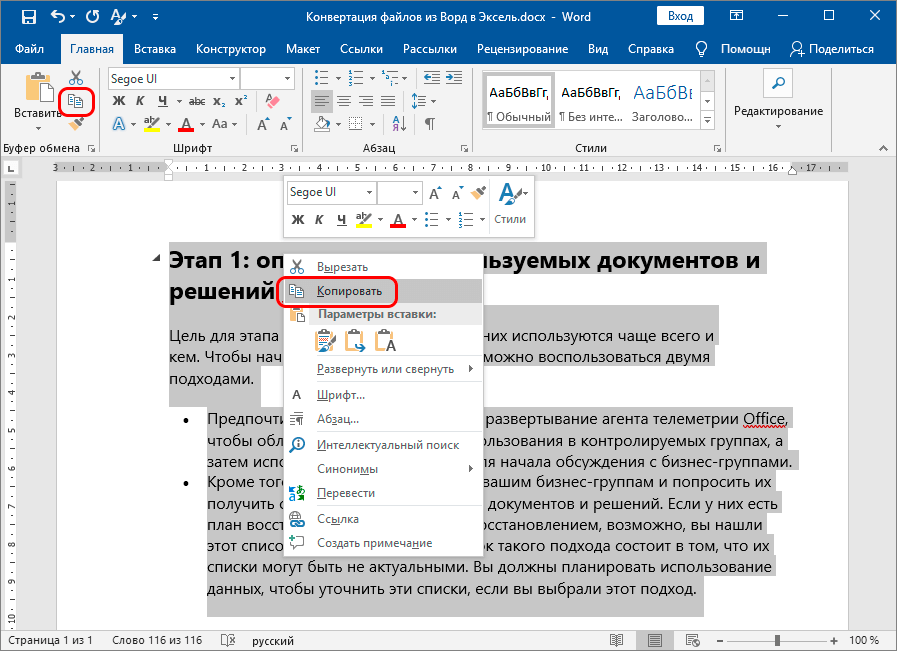
Изменить размер видео
С помощью умного инструмента Kapwing для удаления фона вы можете бесплатно изолировать людей от фона видео без зеленого экрана. Все, что нужно, это несколько кликов. Загрузите свой контент, выберите инструмент «Удалить фон» и используйте предварительный просмотр, чтобы выбрать порог, который лучше всего подходит для вас.
Удалить фон
Улучшите звук вашего проекта за считанные секунды с помощью Kapwing. Одним щелчком мыши Clean Audio автоматически удаляет фоновый шум, корректирует громкость и помогает уменьшить треск в аудио и видео. Чтобы использовать его, просто загрузите видео- или аудиофайл, затем выберите «Очистить аудио» справа.
Удалить звуковой фон
Работайте со своей командой прямо в Kapwing. Создавайте и редактируйте контент, а затем отправляйте его для совместного использования и совместной работы с товарищами по команде. Создавайте командные рабочие пространства, комментируйте в редакторе и работайте над видео вместе в режиме реального времени или асинхронно.
Начать редактирование
Отредактируйте продолжительность видеоклипа, перетаскивая маркеры временной шкалы или используя инструмент «Разделить». Никогда еще не было так просто вырезать паузы, переставлять клипы или настраивать длину звука в соответствии с вашим видео.
Обрезка видео
Настраиваемые формы сигнала Kapwing позволяют оживить аудио или подкаст. Наш инструмент Waveform создает автоматически сгенерированный анимированный график, показывающий частоту и амплитуду вашего звука с течением времени. Выберите между классическим стилем формы волны и стилем сложенных «полос», чтобы привнести свой собственный штрих в свой проект.
Добавить волну
Сделайте свой контент популярным с помощью наложенных изображений, эмодзи, индикаторов выполнения и звуковых сигналов. Затем просто измените размер и расположите их, чтобы настроить свой проект. С неограниченным количеством наложений возможности безграничны.
Добавить наложение
Просматривайте сотни бесплатных изображений, GIF-файлов, видео, звуковых эффектов и музыкальных клипов прямо в нашем редакторе.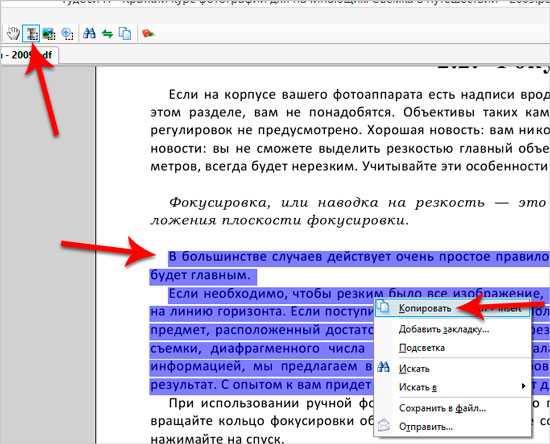 Подбирайте ресурсы, которые оживят ваш проект, а затем редактируйте их так, как вы хотите, в одном месте.
Подбирайте ресурсы, которые оживят ваш проект, а затем редактируйте их так, как вы хотите, в одном месте.
Попробуйте плагины
Вдохновитесь сотнями модных шаблонов видео, созданных для раскрытия вашего творчества. Выберите шаблон, который лучше всего подходит для вашего проекта, а затем создайте свой собственный с помощью пользовательских видео, изображений или текста. Создание профессионально оформленных видеороликов или мемов еще никогда не было таким быстрым.
Посмотреть все шаблоны
Какой лучший бесплатный редактор изображений?
Kapwing — лучший бесплатный редактор изображений. Kapwing предоставляет мощные инструменты, которые позволяют редактировать изображение любым удобным для вас способом без предварительного опыта редактирования. С помощью редактора Kapwing вы можете обрезать, изменять размер, поворачивать, переворачивать, фильтровать, перекрашивать и обрамлять свои фотографии или добавлять текст, фигуры, анимацию, водяные знаки, логотипы и наложения.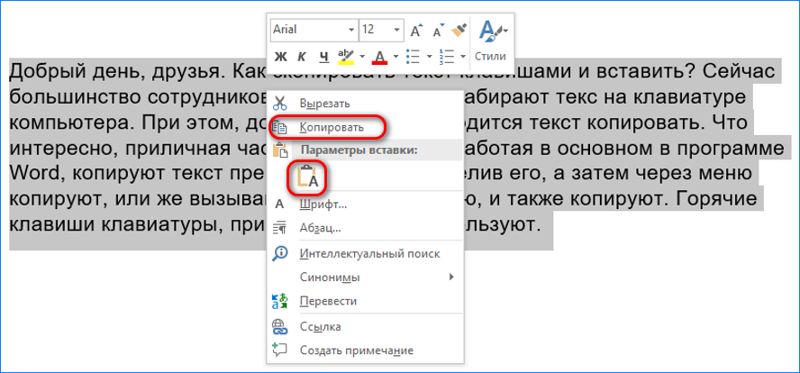 Kapwing предлагает наилучшее сочетание функциональности, надежности и простоты использования на одной платформе.
Kapwing предлагает наилучшее сочетание функциональности, надежности и простоты использования на одной платформе.
Какие типы файлов изображений поддерживает Kapwing?
Kapwing поддерживает большинство основных типов файлов, включая форматы файлов JPG, PNG и GIF.
Как редактировать изображения?
Создатели могут загружать любое количество изображений в проект на Kapwing и решать, какие изменения они хотят внести. Мы предлагаем большой набор инструментов для редактирования изображений. В Kapwing вы можете обрезать изображение или изменить его размер, применить к изображению фильтр или текст и многое другое. Создайте проект, чтобы узнать больше о бесконечных возможностях редактирования изображений в Kapwing.
Чем отличается Капвинг?
Немедленно начните творить с помощью тысяч шаблонов и видео, изображений, музыки и GIF без авторских прав. Перепрофилируйте контент из Интернета, вставив ссылку.
Запуск Kapwing совершенно бесплатен. Просто загрузите видео и приступайте к редактированию.
Автоматически добавляйте субтитры и переводите видео с помощью нашего инструмента Subtitler на базе искусственного интеллекта. Добавляйте субтитры к своим видео за считанные секунды, чтобы ни один зритель не остался позади.
Kapwing работает в облаке, а это значит, что ваши видео будут везде, где бы вы ни находились. Используйте его на любом устройстве и получайте доступ к своему контенту из любой точки мира.
Мы не размещаем рекламу: мы стремимся создать качественный и надежный веб-сайт. И мы никогда не будем спамить вас и никому не продавать вашу информацию.
Kapwing усердно работает над созданием нужного вам контента и тогда, когда вы этого хотите. Начните работу над своим проектом сегодня.
[Subtitler] может автоматически генерировать субтитры для видео практически на любом языке. Я глухой (или почти глухой, если быть точным) и благодаря Kapwing теперь могу понимать и реагировать на видео моих друзей 🙂
Майкл Трейдер
Фрилансер информационных служб
Я использую это ежедневно, чтобы помочь с редактированием видео. Даже если вы профессиональный видеоредактор, вам не нужно тратить часы на корректировку формата. Kapwing делает всю тяжелую работу за вас.
Даже если вы профессиональный видеоредактор, вам не нужно тратить часы на корректировку формата. Kapwing делает всю тяжелую работу за вас.
Виртуальный фрилансер
Kapwing невероятно интуитивно понятен. Многие из наших маркетологов смогли зайти на платформу и сразу же использовать ее практически без инструкций. Нет необходимости загружать или устанавливать – это просто работает.
Юнис Парк
Менеджер студии Formlabs
Kapwing — это важный инструмент, который мы используем в MOXIE Nashville каждый день. Как владелец агентства социальных сетей, у моих клиентов есть множество потребностей в видео. От добавления субтитров до изменения размера видео для различных платформ, Kapwing позволяет нам создавать невероятный контент, который неизменно превосходит ожидания клиентов. С Kapwing мы всегда готовы творить из любого места!
Ваннезия Дарби
Генеральный директор MOXIE Nashville
Kapwing поможет вам тратить меньше времени на изучение сложных платформ для редактирования видео и больше времени на создание историй, которые будут связаны с вашей аудиторией и клиентами. Мы использовали платформу для создания привлекательных клипов в социальных сетях из подкастов наших клиентов, и нам не терпится увидеть, как платформа упростит этот процесс в будущем. Если вы изучали графический дизайн с помощью Canva, вы можете научиться редактировать видео с помощью Kapwing.
Мы использовали платформу для создания привлекательных клипов в социальных сетях из подкастов наших клиентов, и нам не терпится увидеть, как платформа упростит этот процесс в будущем. Если вы изучали графический дизайн с помощью Canva, вы можете научиться редактировать видео с помощью Kapwing.
Грант Талек
Соучредитель AuthentIQMarketing.com
Kapwing, пожалуй, самый важный инструмент для меня и моей команды. Он всегда готов удовлетворить наши повседневные потребности в создании увлекательных видеороликов для нас и наших клиентов, которые останавливают прокрутку. Kapwing умный, быстрый, простой в использовании и полный функций, которые нам нужны, чтобы сделать наш рабочий процесс быстрее и эффективнее. С каждым днем мы любим его все больше, и он становится все лучше.
Панос Папагапиу
Управляющий партнер EPATHLON
Домашняя домохозяйка, желающая создать канал на Youtube для развлечения с абсолютно нулевым опытом редактирования, мне было так легко учиться через их канал на YouTube. Это избавляет от утомительного редактирования и поощряет творчество. Пока есть Kapwing, я буду использовать их программное обеспечение.
Это избавляет от утомительного редактирования и поощряет творчество. Пока есть Kapwing, я буду использовать их программное обеспечение.
Kerry-lee Farla
Youtuber
Это одна из самых мощных, но недорогих и простых в использовании программ для редактирования видео, которые я нашел. Я поражаю свою команду тем, насколько быстро и эффективно я могу редактировать и обрабатывать видеопроекты.
Gracie Peng
Директор по контенту
Когда я использую это программное обеспечение, я чувствую все виды творческих соков из-за того, насколько оно напичкано функциями на самом деле. Очень хорошо сделанный продукт, который будет удерживать вас в течение нескольких часов.
Мартин Джеймс
Видеоредактор
Как учитель английского иностранного языка, этот сайт помогает мне быстро добавлять субтитры к интересным видео, которые я могу использовать в классе. Учащимся нравятся видео, а субтитры действительно помогают им выучить новый словарный запас, а также лучше понять видео и следить за ним.

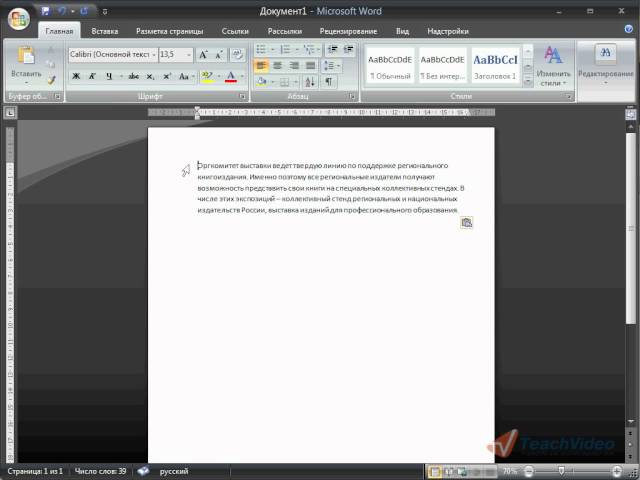

 Поэкспериментируйте с положением и прозрачностью.
Поэкспериментируйте с положением и прозрачностью. Поддерживаемые форматы включают jpg, jpeg, png и tiff.
Поддерживаемые форматы включают jpg, jpeg, png и tiff.
 Итак, вы должны подождать несколько минут и повторить попытку позже.
Итак, вы должны подождать несколько минут и повторить попытку позже.